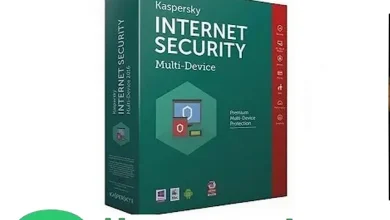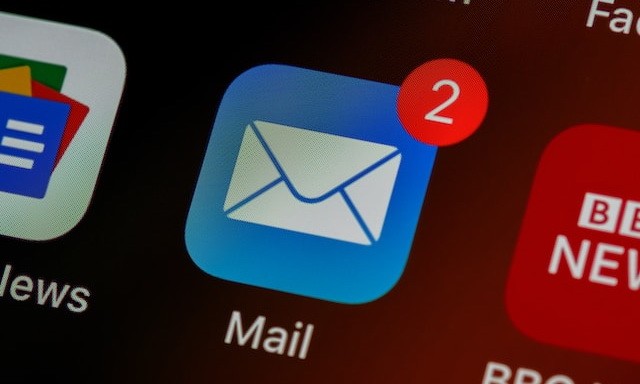
يعد الوصول إلى بريدك الإلكتروني من أي جهاز أمرًا مريحًا ، ولكن يمكن أن تتراكم الرسائل بسرعة. تعرف على كيفية حذف جميع رسائل البريد الإلكتروني في مجلد في تطبيق البريد لنظام التشغيل iOS 9 إلى iOS 12.
احذف جميع رسائل البريد الإلكتروني من مجلد في بريد iOS
لحذف جميع الرسائل في مجلد على iOS 12 أو iOS 11 أو iOS 10:
1. اضغط على التطبيق بريد إلكتروني لفتحه.
2. إذا لم يفتح تطبيق البريد على الشاشة صناديق البريد، اسحب للخلف حتى تصل إليه. لكل مزود بريد إلكتروني قسم المجلدات الخاص به.
3. قم بالتمرير لأسفل في شاشة صندوق البريد حتى تصل إلى المجلد الذي تبحث عنه. اضغط على المجلد لفتحه.
4. اضغط يحرر في الجزء العلوي من الشاشة.
5. اضغط على كل رسالة لوضع علامة اختيار في الحقل الموجود على يسارها.
ملحوظة : لا تهتم بالضغط حدد الكل في الجزء السفلي من الشاشة لتوفير الوقت. لا يتضمن خيار الحذف. ومع ذلك ، فإنه يتضمن الإبلاغ ووضع علامة كمقروءة ، إذا كان هذان يعملان من أجلك. الاستثناء الوحيد هو مجلد المهملات.
6. اضغط سلة لحذف رسائل البريد الإلكتروني من المجلد. لا توجد شاشة تأكيد أو زر إلغاء.
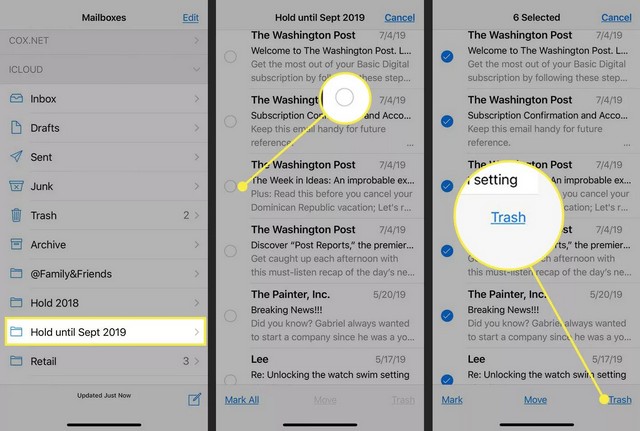
المجلد الوحيد الذي لا يتطلب منك النقر على كل بريد إلكتروني لتحديده هو المجلد سلة. بعد الضغط يحرر في الجزء العلوي من الشاشة يمكنك الاختيار حذف الكل في الجزء السفلي لتفريغ المهملات دون تحديد رسائل بريد إلكتروني فردية.
احذف جميع رسائل البريد الإلكتروني في مجلد في تطبيق بريد iOS 9
يعد حذف الرسائل أسرع في iOS 9 لأنك لست مضطرًا إلى النقر فوق كل واحدة. لحذف جميع الرسائل في مجلد بريد iOS 9:
1. افتح المجلد الذي تريد حذف رسائله.
2. اضغط يحرر بالقرب من الزاوية اليمنى العليا.
3. اضغط حذف الكل.
4. اضغط مرة أخرى حذف الكل في قائمة التأكيد التي تظهر.
يحذف تطبيق البريد في iOS 9 جميع الرسائل الموجودة في المجلد ، وليس فقط الرسائل التي استردتها إلى الجهاز. إذا كان هناك المزيد من الرسائل على الخادم ، فسيتم حذفها أيضًا.
لا يعمل حذف جميع الرسائل في مجلدات بريد iOS الذكية مثل غير مقروءو كبار الشخصيات أو اليوم.
بالإضافة إلى حذف رسائل البريد الإلكتروني ، يمكنك نقل جميع الرسائل إلى مجلد والتعامل معها بطرق أخرى.
إذا كان لديك أي أسئلة أو اقتراحات ، فأخبرنا بذلك في التعليقات. تحقق أيضًا من هذا الدليل إذا كنت تريد معرفة كيفية حذف حساب بريد إلكتروني على iPhone.